Two factor authentication (2FA)
Met two factor authentication (2FA) kan de inlog in Club-assistent beter beveiligd worden. Dit gaat dan over het inloggen in de Back-office. Dat houdt in dat, wanneer je inlogt in Club-assistent, je via je telefoon ook moet bevestigen dat jij het bent.
NB: De leden van je vereniging kunnen gewoon inloggen zoals zij gewend zijn. Deze aanpassing is puur voor de gebruikers van Club-assistent Back-office, de beheeromgeving. Het doel is om je vereniging nóg beter te beschermen waardoor de kans op gegevensverlies wordt verminderd.
NB: De leden van je vereniging kunnen gewoon inloggen zoals zij gewend zijn. Deze aanpassing is puur voor de gebruikers van Club-assistent Back-office, de beheeromgeving. Het doel is om je vereniging nóg beter te beschermen waardoor de kans op gegevensverlies wordt verminderd.
Voordelen two factor authentication (2FA)
2FA houdt in dat, wanneer je inlogt in Club-assistent, je via je telefoon ook moet bevestigen dat jij het bent. Hierdoor kan iemand die jouw e-mailadres en wachtwoord heeft, niet zomaar inloggen. Dit voorkomt dus dat het uitlekken van iemands wachtwoord er toe leidt dat diegene ook kan inloggen.
Deze functionaliteit staat vanaf 1-8-2023 standaard aan.
Deze functionaliteit staat vanaf 1-8-2023 standaard aan.
Werking inloggen met 2FA in Club-assistent
Stappenplan :
- Installeer de Google Authenticator app (Je kunt ook een andere Authenticator app gebruiken).
- Log in in de Authenticator app. (Op iPhone kun je aangeven dat je de authenticator zonder account wilt gebruiken).
- Vraag via Support tickets om 2FA aan te zetten (dit geldt gelijk voor alle Club-assistent Back-office gebruikers van de vereniging. Dit is niet per gebruiker in te stellen). Per 1-8-2023 staat deze functie automatisch aan.
De eerste keer dat je inlogt in Club-assistent Back-office na aanzetten 2FA:
- Log je zoals gebruikelijk in met email en wachtwoord
- Vervolgens wordt er op de volgende pagina gevraagd om de QR-code te scannen
- Dit doe je in de Google Authenticator app
- je kan door middel van het " + " symbool.
rechtsonder in het scherm kiezen of je de QR code scant of de code handmatig invult.
- je kan door middel van het " + " symbool.
- Vervolgens kan er met die code die de Google Authenticator app geeft worden ingelogd in Club-assistent Back-office
Android: https://play.google.
App store: https://apps.apple.com/
De 6-cijferige code hoef je niet bij elke inlog opnieuw in te vullen. Hier zijn enkele uitzonderingen op:
- Je logt in op een andere locatie in Club-assistent dan dat je de eerste keer bent ingelogd. (verandering in IP-adres)
- Andere browser. Je eerste inlog was bijvoorbeeld op Google Chrome en daarna log je in met Firefox.
- Log je in op dezelfde locatie? Dan hoef je maar 1 keer in de 30 dagen opnieuw de 6-cijferige code in te vullen.
Let op:
Iedereen die in Club-assistent Back-office inlogt moet een eigen account in de beheeromgeving hebben. Er kan namelijk maar 1 telefoon per account worden gekoppeld voor 2FA.
Ik moet meerdere malen de verificatie uitvoeren terwijl de 30 dagen nog niet verstreken zijn.
Check dan je instelling van je cookies.
Staat deze ingesteld dat de cookies automatisch gewist worden als je de browser sluit, dan moet je weer je 2Fa invoeren.
Wij slaan in een cookie op dat je de 2Fa code hebt gebruikt en controleren of deze nog geldig is.
Staat deze ingesteld dat de cookies automatisch gewist worden als je de browser sluit, dan moet je weer je 2Fa invoeren.
Wij slaan in een cookie op dat je de 2Fa code hebt gebruikt en controleren of deze nog geldig is.
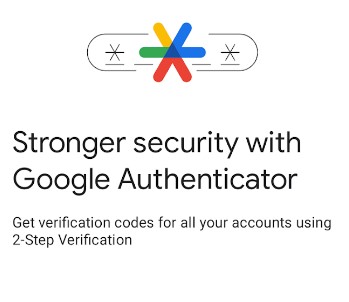

De juiste tijd instellen
Het kan zijn dat de tijd niet goed is gesynchroniseerd door uw Google Authenticator app. Dan lukt het niet om in te loggen.
- Ga op jouw Android-apparaat naar het hoofdmenu van de Google Authenticator app.
- Tik op 'Meer', dan 'Instellingen' en dan 'Tijdcorrectie' voor codes en dan 'Nu synchroniseren'.
- Op het volgende scherm bevestigt de app dat de tijd is gesynchroniseerd. Als het goed is, kan je nu inloggen. De synchronisatie is alleen van toepassing op de interne tijd van uw Google Authenticator app. De instellingen bij 'Datum en tijd' op jouw apparaat worden hierdoor niet gewijzigd.
Waar vind ik de verificatie code?
Als je wisselt van device of locatie dan wordt er gevraagd om een verificatie code.
Deze vind je altijd in de Authenticator app op je telefoon.
Dus ook als je inlog op een laptop bij de club of op je tablet en er wordt om een verificatie code gevraagd dan vind je die in de Authenticator app op je telefoon
Deze vind je altijd in de Authenticator app op je telefoon.
Dus ook als je inlog op een laptop bij de club of op je tablet en er wordt om een verificatie code gevraagd dan vind je die in de Authenticator app op je telefoon
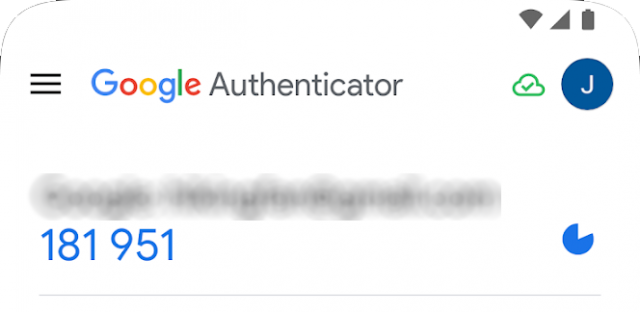
Er wordt om een verificatiecode gevraagd maar ik krijg geen QR code te zien.
Dat klopt. De QR is alleen nodig om de eerste keer jouw Club-assistent omgeving toe te voegen aan de Authenticator app op je telefoon.
Alle andere keren hoef je alleen de app te openen, de code staat dan gewoon in beeld en hoef je alleen maar over te typen.
Alle andere keren hoef je alleen de app te openen, de code staat dan gewoon in beeld en hoef je alleen maar over te typen.
Ik ben mijn 6 cijferige code kwijt in de Authenticator app op mijn telefoon
Wij krijgen momenteel meldingen dat gebruikers hun 2FA codes niet meer zien in hun Google authenticator. Probeer dan eerst de onderstaande stappen:
De authenticator app genereert elke 60 seconden een nieuwe code. De code, die je op dit moment in de app ziet, moet je gebruiken om in te loggen. Als de code niet werkt of geeft de authenticator-app geen code voor Club-assistent, dan kan iemand (vaak administrator) met de rechten om Club-assistent gebruikers te bewerken, je code resetten. Dat kan door de gebruiker te bewerken en te klikken op 2 staps verificatie resetten.
Log jij in, samen met iemand anders, bij Club-assistent Back-office met dezelfde inloggegevens, dan moet je ervoor zorgen dat jullie elk eigen inloggevens krijgen. Gebruik daarbij dan ook een ander e-mailadres.
Er kan maar 1 telefoon per account worden gekoppeld voor 2FA.
- Kies voor het icoon met de drie streepjes of het hamburgericoontje.
- Kies voor [Codes overzetten] en dan voor [Codes Exporteren].
- Er wordt een QR code aangemaakt.
- Maak hiervan een screenshot met jouw mobiele telefoon.
- Verstuur de gemaakte screenshot met de QR code via de e-mail naar jezelf.
- Kies hierna opnieuw in de Google authenticator app voor [Codes overzetten] en kies dan voor [Codes importeren].
- Klik op [Scan QR code] en scan de QR code die eerder was aangemaakt.
De authenticator app genereert elke 60 seconden een nieuwe code. De code, die je op dit moment in de app ziet, moet je gebruiken om in te loggen. Als de code niet werkt of geeft de authenticator-app geen code voor Club-assistent, dan kan iemand (vaak administrator) met de rechten om Club-assistent gebruikers te bewerken, je code resetten. Dat kan door de gebruiker te bewerken en te klikken op 2 staps verificatie resetten.
Log jij in, samen met iemand anders, bij Club-assistent Back-office met dezelfde inloggegevens, dan moet je ervoor zorgen dat jullie elk eigen inloggevens krijgen. Gebruik daarbij dan ook een ander e-mailadres.
Er kan maar 1 telefoon per account worden gekoppeld voor 2FA.
2FA Codes overzetten naar mijn nieuwe telefoon
Als je een nieuwe telefoon hebt, dan kun je, mits je de authenticator op jouw oude telefoon aan een Google account hebt gekoppeld, door op de nieuwe telefoon in de app weer in het Google account in te loggen, alle oude codes ophalen en weer gebruiken.
Hulp bij problemen met inloggen met 2fa
Ben je jouw 2fa codes kwijt, dan zal jouw vereniging voor jouw de 2FA moeten resetten. Dat kunnen ze doen door, in het gebruikersbeheer van Club-assistent, jouw account te bewerken en daar op '2 stap verificatie resetten' te klikken. Daarna krijg je bij inloggen weer een QR-code die je in de authenticator app kunt scannen. Zorg er wel voor dat je in de authenticator app geen regels meer voor de site van de vereniging hebt staan.
De regel heeft de naam van de vereniging. Als je daar je vinger op houdt en naar links swipet dan kijg je een prullenbakje om deze te verwijderen. Er zouden per omgeving nooit meer dan 1 regel in de authenticator app moeten staan. Anders heb je kans dat je de verkeerde code gebruikt.
Is er binnen de vereniging niemand die dit voor jouw kan uitvoeren, neem dan telefonisch contact op met Club-assistent support 085 002 0058 (bereikbaar op werkdagen tussen 11:00 uur en 17:00 uur)
De regel heeft de naam van de vereniging. Als je daar je vinger op houdt en naar links swipet dan kijg je een prullenbakje om deze te verwijderen. Er zouden per omgeving nooit meer dan 1 regel in de authenticator app moeten staan. Anders heb je kans dat je de verkeerde code gebruikt.
Is er binnen de vereniging niemand die dit voor jouw kan uitvoeren, neem dan telefonisch contact op met Club-assistent support 085 002 0058 (bereikbaar op werkdagen tussen 11:00 uur en 17:00 uur)


